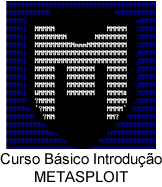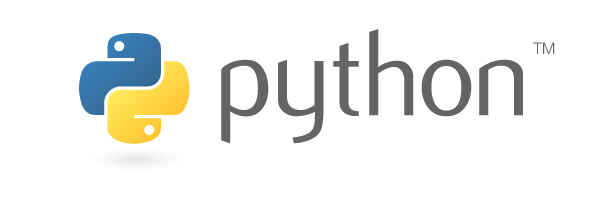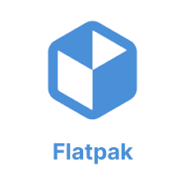
O Flatpak oferece uma série de recursos que contribuem para a segurança do sistema e dos aplicativos instalados. Esses recursos são projetados para isolar os aplicativos do sistema operacional e de outros aplicativos, reduzindo o risco de vulnerabilidades e ataques. Vamos explorar em detalhes como o Flatpak proporciona segurança:
1. Sandboxing (isolamento de aplicativos)
O sandboxing é o principal mecanismo de segurança do Flatpak. Ele isola os aplicativos em um ambiente restrito, limitando o acesso ao sistema operacional e a outros aplicativos. Isso significa que, mesmo que um aplicativo seja malicioso ou tenha uma vulnerabilidade, ele não poderá afetar o sistema ou outros aplicativos fora do sandbox.
Como funciona o sandboxing no Flatpak?
-
Cada aplicativo Flatpak é executado em um ambiente isolado.
-
O aplicativo só tem acesso aos recursos do sistema que foram explicitamente permitidos (por exemplo, acesso à pasta de documentos, rede, dispositivos USB, etc.).
-
O acesso a áreas sensíveis do sistema, como o sistema de arquivos raiz, é bloqueado por padrão.
2. Controle de permissões
O Flatpak permite que os usuários controlem as permissões de cada aplicativo. Isso significa que você pode decidir quais recursos do sistema um aplicativo pode acessar.
Exemplos de permissões:
-
Acesso à rede: Permite ou bloqueia o acesso à internet.
-
Acesso a dispositivos: Controla o acesso a dispositivos como câmeras, microfones e impressoras.
-
Acesso a pastas do usuário: Define quais pastas do usuário o aplicativo pode acessar (por exemplo, Documentos, Downloads, etc.).
-
Acesso a hardware gráfico: Permite ou bloqueia o acesso à aceleração gráfica.
Como gerenciar permissões?
-
Use o comando
flatpak overridepara personalizar as permissões de um aplicativo. -
Por exemplo, para bloquear o acesso à rede de um aplicativo:
flatpak override --nofilesystem=home --nosocket=network org.example.App
3. Verificação de aplicativos
O Flatpak usa assinaturas digitais para garantir a autenticidade e a integridade dos aplicativos. Isso significa que os aplicativos são assinados pelos desenvolvedores ou mantenedores, e o Flatpak verifica essas assinaturas antes de instalar ou executar o aplicativo.
Benefícios:
-
Previne a instalação de aplicativos modificados ou maliciosos.
-
Garante que o aplicativo vem de uma fonte confiável.
4. Atualizações automáticas e centralizadas
O Flatpak gerencia atualizações de aplicativos de forma centralizada, garantindo que você sempre tenha as versões mais recentes e seguras dos aplicativos.
Benefícios:
-
Correções de segurança são aplicadas rapidamente.
-
Reduz o risco de exploração de vulnerabilidades conhecidas.
5. Runtimes isolados
O Flatpak usa runtimes (ambientes de execução) para fornecer bibliotecas e dependências necessárias para os aplicativos. Esses runtimes são compartilhados entre aplicativos, mas também são isolados do sistema operacional.
Benefícios:
-
Evita conflitos de dependências com o sistema.
-
Reduz o risco de exploração de vulnerabilidades em bibliotecas compartilhadas.
6. Portals (integração controlada com o sistema)
Os portals são interfaces que permitem que aplicativos Flatpak interajam com o sistema de forma segura e controlada. Por exemplo, um aplicativo pode solicitar acesso a um arquivo específico sem ter acesso completo ao sistema de arquivos.
Exemplos de uso de portals:
-
Um aplicativo pode pedir permissão para abrir um arquivo específico.
-
Um aplicativo pode solicitar acesso à câmera ou ao microfone apenas quando necessário.
7. Segurança em diferentes níveis
O Flatpak implementa segurança em múltiplos níveis:
-
Nível de Aplicativo: Isolamento e controle de permissões.
-
Nível de Runtime: Isolamento de dependências e bibliotecas.
-
Nível de Sistema: Verificação de assinaturas e atualizações centralizadas.
8. Comparação com outros sistemas de empacotamento
-
Pacotes Nativos (.rpm, .deb): Os pacotes nativos têm acesso total ao sistema, o que pode aumentar o risco de segurança.
-
Snap: O Snap também usa sandboxing, mas o Flatpak é mais flexível em termos de permissões e integração com o ambiente gráfico.
-
Containers (Docker, Podman): Containers são mais voltados para servidores e não são tão adequados para aplicativos desktop.
9. Exemplo prático de segurança no Flatpak
Imagine que você instalou um aplicativo de edição de texto via Flatpak. Esse aplicativo:
-
Está isolado do sistema operacional (sandboxing).
-
Só tem acesso à pasta
~/Documentos(permissões controladas). -
Não pode acessar a internet (permissão de rede bloqueada).
-
Usa um runtime isolado para suas dependências.
-
Foi verificado por assinatura digital antes da instalação.
Se o aplicativo tentar acessar uma área restrita do sistema ou se comportar de forma suspeita, o Flatpak bloqueará essas ações.
O Flatpak proporciona segurança através de sandboxing, controle de permissões, verificação de assinaturas, atualizações centralizadas e runtimes isolados. Esses recursos tornam o Flatpak uma opção segura para instalar e gerenciar aplicativos no Linux, reduzindo significativamente o risco de vulnerabilidades e ataques.
Instalação do Flatpak no Rocky Linux 9
A instalação do Flatpak no Rocky Linux 9 é simples e pode ser feita em poucos passos.
1. Atualize o sistema
Antes de começar, certifique-se de que seu sistema está atualizado:
sudo dnf update -y
2. Instale o Flatpak
O Flatpak está disponível nos repositórios padrão do Rocky Linux 9. Instale-o com o seguinte comando:
sudo dnf install flatpak -y
3. Adicione o repositório Flathub
O Flathub é o repositório mais popular para aplicativos Flatpak. Adicione-o ao seu sistema:
flatpak remote-add --if-not-exists flathub https://flathub.org/repo/flathub.flatpakrepo
4. Reinicie o sistema
Para garantir que todas as configurações sejam aplicadas corretamente, reinicie o sistema:
sudo reboot
Configuração do Flatpak
Após a instalação, você pode configurar o Flatpak para atender às suas necessidades.
1. Verifique os repositórios remotos
Para listar os repositórios remotos configurados, use:
flatpak remotes
Você verá o repositório Flathub listado.
2. Instale aplicativos
Para instalar um aplicativo, use o comando:
flatpak install flathub nome.do.aplicativo
Por exemplo, para instalar o LibreOffice:
flatpak install flathub org.libreoffice.LibreOffice
3. Execute aplicativos
Para executar um aplicativo instalado, use:
flatpak run nome.do.aplicativo
Por exemplo, para executar o LibreOffice:
flatpak run org.libreoffice.LibreOffice
4. Atualize aplicativos
Para atualizar todos os aplicativos Flatpak instalados, use:
flatpak update
5. Remova aplicativos
Para remover um aplicativo, use:
flatpak uninstall nome.do.aplicativo
Exemplos de uso do Flatpak
Aqui estão alguns exemplos de aplicativos populares que podem ser instalados via Flatpak:
1. Microsoft Teams
flatpak install flathub com.microsoft.Teams
2. Spotify
flatpak install flathub com.spotify.Client
3. GIMP
flatpak install flathub org.gimp.GIMP
4. Visual Studio Code
flatpak install flathub com.visualstudio.code
Dicas e truques
1. Listar aplicativos instalados
Para ver todos os aplicativos Flatpak instalados, use:
flatpak list
2. Verificar permissões de sandbox
Para ver as permissões de sandbox de um aplicativo, use:
flatpak info nome.do.aplicativo
3. Executar aplicativos em modo sandbox
Você pode executar aplicativos em um ambiente sandbox com permissões específicas. Por exemplo, para executar o Firefox sem acesso à rede:
flatpak run --unshare=network org.mozilla.firefox
Conclusão
O Flatpak é uma ferramenta poderosa e versátil para instalar e gerenciar aplicativos no Rocky Linux 9 e demais distros Linux. Ele oferece uma experiência de usuário simplificada, maior segurança e compatibilidade entre distribuições. Seja você um usuário doméstico ou um administrador de sistemas, o Flatpak pode ser uma excelente adição ao seu fluxo de trabalho.
Com este guia, você está pronto para começar a usar o Flatpak no Rocky Linux 9. Experimente instalar alguns aplicativos e explore as possibilidades que essa tecnologia oferece!
Referências bibliográficas
Introdução ao Flatpak (YouTube):
-
-
Tutoriais em vídeo sobre instalação e uso do Flatpak.
-
Exemplo: https://www.youtube.com/results?search_query=flatpak+tutorial
-
-
Portal de Desenvolvedores do Flatpak:
-
Guias para empacotar aplicativos.
-